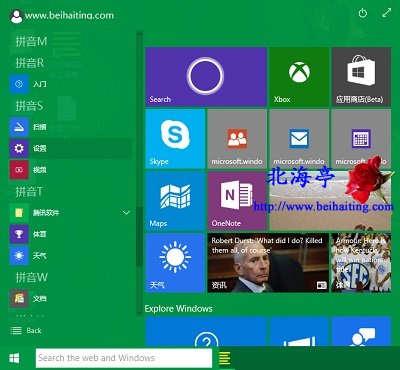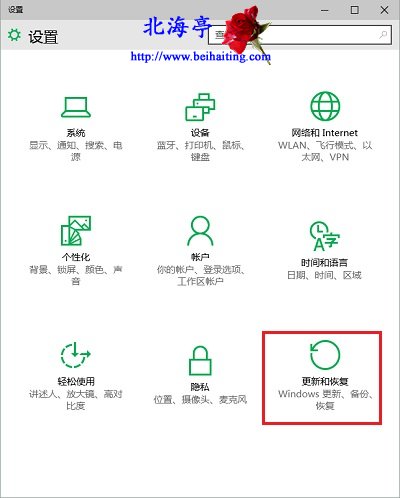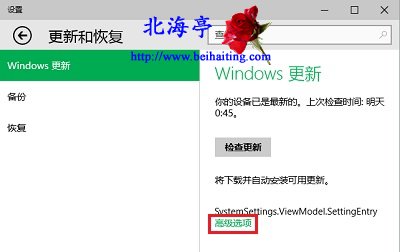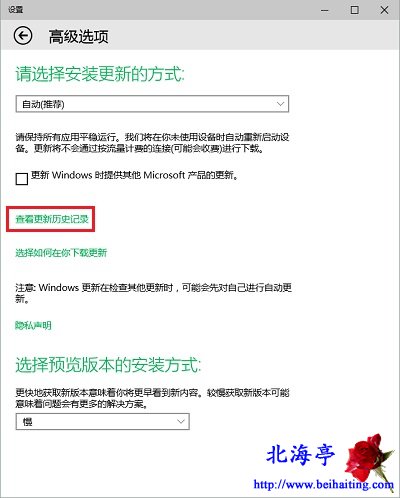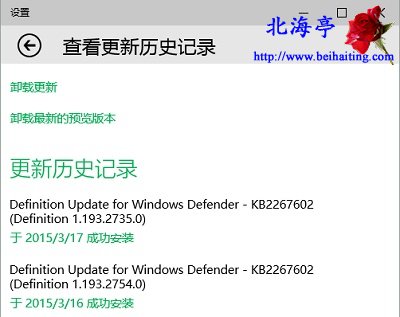|
今天在控制面板中查看Win10已安装系统更新,里面提示为0,这是不可能的,自己明明手动更新了Windows Defender,然后又换了一种方法,终于搞定了这个问题,下面来看看笔者是怎么查看Win10已安装系统更新,或者说怎么查看Win10更新历史记录的。 第一步、在开始菜单中找到并点击“设置”
第二步、在设置界面,点击“更新和恢复”
第三步、在更新和恢复窗口,点击左侧Windows更新,然后点击右侧底部“高级选项”
第四步、在高级选项窗口,找到并点击“查看更新历史记录”转载自北海亭www.beihaiting.com
第五步、在查看更新历史记录界面,我们就可以看到Win10已安装系统更新了
怎么查看Win10已安装系统更新,怎么查看Win10更新历史记录的内容,您感觉怎么样? (责任编辑:IT信息技术民工) |